



קטגוריית הטאבלטים קיבלה את התנופה העצומה שלה עם השקתו של האייפד הראשון מבית אפל בפברואר 2010. בתוך זמן קצר השוק רחש טאבלטים ובתוך זמן קצר מכירותיהם נסקו וההתלהבות מהם הייתה רבה.
אמנם, ההתלהבות הלכה ופחתה ככל שהסמארטפונים גדלו והטלוויזיות הפכו חכמות - אך למרות זאת, הטאבלטים עדיין רלוונטיים, בין אם למשתמשים שמסך הסמארטפון שלהם לא עונה על הצרכים שלהם, ובין אם לאלה שרוצים צעצוע מגע לא-סלולרי לילדים. אלה ימצאו היצע רחב של דגמים לבחור מתוכם, במגוון גדלים ותכונות.
מדריך WiseBuy יסייע לכם לבחור את הטאבלט המתאים עבורכם, לפי השיקולים הבאים:
שלוש מערכות ההפעלה העיקריות לטאבלטים כיום הן iOS של Apple, אנדרואיד של Google ו-Windows 10 של מיקרוסופט.
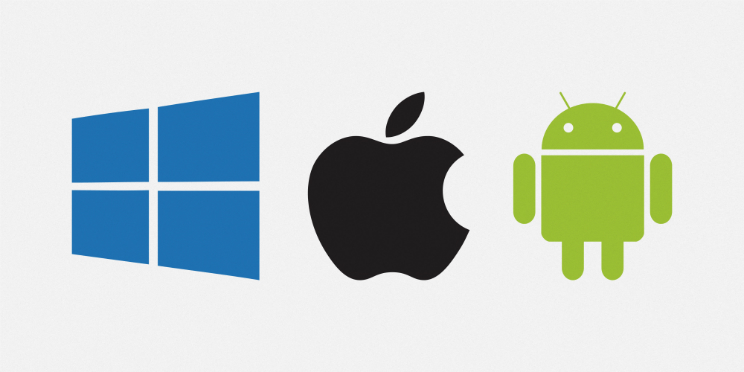
Apple iOS: מערכת הפעלה שפועלת על האייפד לדורותיו, ונחשבת למהירה, מעוצבת ונוחה במיוחד. ביחס לאנדרואיד היא מעט ענייה באפשרויות, כך למשל אין אפשרות לווידג'טים בעמודי הבית ואפשרויות ההגדרה העצמית מוגבלות מאוד, אך על כך היא מפצה בפעולה חלקה, נטולת עיכובים כמעט ויציבה מאוד. בנוסף, בשנים האחרונות נוספו לה אפשרויות כמו פיצול מסך בין אפליקציות ואפשרויות נוספות שמקרבות אותה לרמת השימושיות של מחשבים ניידים. iOS תומכת בעברית מלאה ומובנית, וחנות האפליקציות שלה כוללת את המספר הרב ביותר של אפליקציות המיועדות לטאבלטים. הדור החדש של באייפד תומך ב-Apple Pencil (דור ראשון) וב-Smart Keyboard.
כיום, הטאבלטים של אפל מאפשרים העברת נתונים באמצעות חיבור USB Type-C המובנה בדורות האחרונים שלהם, וכן כוללים מערכת קבצים הנגישה באמצעות אפליקציה שנקראת Files, ומאפשרת לנהל ולגשת לתוכן הן מקומי והן תוכן שבענן. עם זאת, "הגן הסגור" של אפל עדיין בולט כמערכת הפעלה פחות פתוחה מאשר אחרות.

Google Android: מערכת ההפעלה של גוגל פועלת במגוון עצום של טאבלטים ממותגים שונים, וגם על מוצרים סיניים חסרי-שם. הגרסה העדכנית ביותר היא אנדרואיד 12. עם זאת, בתחום הטאבלטים כאלה עם הגרסה האחרונה נדירים למדי, ולעומת זאת טאבלטים עם גרסאות ישנות יותר יהיו נפוצים יותר. להבדיל מ-iOS, אנדרואיד מעניקה חופש פעולה נרחב למשתמש, ופתוחה יותר לשינויים.

Windows 10: זוהי אותה מערכת ההפעלה הנמצאת על רוב המחשבים, אך על טאבלטים היא רצה עם ממשק ידידותי יותר למגע, עם אייקונים גדולים יותר וממשק אריחים הניתנים להתאמה אישית. האריחים מציגים באופן פשוט וברור מידע מקוצר מהאפליקציות אותן הם מייצגים, ומשמשים כמעין ווידג'טים.
מערכת הפעלה זו, כמו Windows המוכרת, פתוחה מאוד ומאפשרת התאמות כמעט ללא גבול ומגיעה על מכשירים ממגוון יצרניות ובמגוון מחירים. עם זאת, אפליקציות המתאימות לממשק המגע הייעודי שלה ניתנות להורדה אך ורק מהחנות של מיקרוסופט עצמה, שבה מבחר האפליקציות דל יחסית.

כמו במחשבים רגילים, על ביצועי הטאבלט מופקדים המעבד והזיכרון.
המעבד: מרבית הטאבלטים מגיעים כיום עם מערכות על שבב המוכרות לנו מסדרות הסמארטפונים השונות, ובדגש על מעבדי חברת קוואלקום. בדיוק כמו בסמארטפונים, עלינו לבחון את מפרט השבב ולהבין האם הוא מיועד לשימושינו. כך, שבבים הפונים לשוק הביניים מגיעים כחלק מסדרת Snapdragon 7XX או 6XX של קוואלקום, ואילו מעבדי הדגל - מסדרת Snapdragon 8XX, מיועדים למכשירי פרימיום ובדרך כלל יתמודדו טוב יותר עם תוכנות כבדות ועם ריבוי משימות, אם כי יכולת זו תלויה גם בתאימות של מערכת ההפעלה ושל האפליקציות.
זיכרון: ככל שהזיכרון (RAM) גדול יותר - מערכת ההפעלה ותוכנות אחרות יפעלו מהר יותר, וניתן להריץ כמה מהן במקביל בצורה מהירה וחלקה. כיום, מרבית הטאבלטים בשוק הבינוני ומעלה מגיעים עם 4GB RAM או יותר, וחלק קטן מן הטאבלטים בשוק עשוי להגיע עם זיכרון בנפח קטן יותר - וכך יהיה גם מחירו. .
נפח אחסון: על הטאבלט, קרוב לוודאי, תרצו לאחסן לא רק אפליקציות אלא גם תמונות, סרטוני וידיאו, משחקים וקבצים אחרים. נפחי האחסון המקובלים נעים מ-32 או 64 גיגה-בייט ועד 512GB או יותר. כיוון שבטאבלט נרצה להשתמש לצריכת תוכן בעיקר, רצוי לבחור בטבאלט עם שטח אחסון של 64 גיגה-בייט או יותר (ובמקרה של טאבלט Windows - לפחות 128GB), או לוודא שיש לו אפשרות הרחבה באמצעות כרטיס זיכרון. עם זאת, כמובן שנפח האחסון תלוי באופי השימוש של המשתמש.
גודל המסך: הטבאלטים הנפוצים מגיעים כיום עם מסכים בגדלים של 7 עד 12 אינטש, וישנם גם טאבלטים גדולים יותר, המיועדים לרוב לשימוש ביתי או מקצועי.
איזה גודל מתאים לכם? מסכי 7 אינטש הופכים את הטאבלט לקטן וקל (בין 200 ל-500 גרם) ומעניקים לו ניידות גבוהה מאוד (הוא ייכנס לכל תיק צד ממוצע). מנגד, הגלישה בהם מטבע הדברים פחות נוחה, ולעיתים קרובות תאלצו להתקרב לתצוגה כדי לראות טוב יותר את הטקסט, ולגלול הרבה יחסית בעמוד. גם הצפייה בוידאו פחות מהנה על מסך קטן.כמו כן, גודל של 7 אינץ' קרוב מאוד לגודל הסמארטפונים כיום.
לעומת זאת, מסכים גדולים יותר מעניקים שטח תצוגה גדול ונדיב, אך הופכים את הטאבלט לכבד וגדול יחסית, במשקל של 500-900 גרם. הכנסתו לתיק תהיה קשה יותר, והוא עלול להכביד על הידיים באחיזה ושימוש ממושך. שקלו היטב איזה גודל מסך מתאים לצרכיכם ולדפוסי השימוש שלכם.
רזולוציה: הרזולוציה, כלומר מספר הפיקסלים במסך, קובעת את חדות התצוגה. בעיקרון רזולוציה גבוהה תעניק תמונה חדה יותר, אך יש להתחשב גם בגודל המסך. במילים אחרות, צפיפות הפיקסלים היא זו שקובעת בסופו של דבר; רזולוציה של 800X480 תהיה מגורענת ומפוקסלת על מסך בגודל 8 אינטש, אך תיראה חדה כתער על מסך של סמארטפון בגודל 3.7 אינטש.
הרזולוציות של מסכי טאבלטים נעות כיום בין HD 720p לבין Quad HD 2K ולעיתים אף יותר מכך בדגמים מתקדמים ויקרים. מומלץ כמובן לבחור בטאבלט עם הרזולוציה הגבוהה ביותר שניתן, משום שהמסך הוא החלק המרכזי והחשוב ביותר בטאבלט, ומסך גרוע ולא חד יפגום קשות בחוויית השימוש כולה.
זוויות צפייה: נתון שכמעט לא מוזכר במפרטים, אך חשוב מאוד. מסכים איכותיים יציגו זוויות צפייה רחבות, ולעומתם במסכים זולים התצוגה תתכהה ותדהה מיד כשתסיטו את מבטכם ממרכז המסך. כיוון שהטאבלט הוא מוצר שמשתמשים בו בדרכים, במיטה ובמגוון מקומות ותנוחות, זוויות הצפייה חשובות. במידת האפשר, בדקו נקודה זו בטרם הרכישה.
מסך המגע: אל תתפתו לטאבלטים עלומי-שם וזולים מאוד, שמסכי המגע שלהם רזיסטיביים - כלומר דורשים שימוש בסטיילוס או מאלצים לחיצה חזקה על המסך. מסכים אלה לא יתמכו במולטי-מגע, מחוות הגלילה תהיינה קשות לביצוע ובאופן כללי לא נעים לתפעל אותם. מרבית הטאבלטים כוללים מסכי מגע קפאסיטיביים, שמגיבים לנגיעת אצבע קלה בלבד ותומכים במולטי-מגע – אל תתפשרו על כך.

טאבלטים ניתנים לרכישה עם שתי אפשרויות חיבור לאינטרנט: עם Wi-Fi בלבד או עם Wi-Fi ו-4G/3G וכיום גם 5G, כלומר אפשרות לשים כרטיס SIM בחריץ המיועד ולגלוש על גבי הרשת הסלולרית (במקרים נדירים נתמך גם ביצועי שיחות ומשלוח SMS מהטאבלט).
טאבלט תומך 3G/4G או 5G (תקשורת סלולרית בדור שלישי, רביעי או חמישי) יקר ממקבילו שעדר תכונה זו. לכן חשבו היטב האם אתם צריכים את זה. אם עיקר השימוש שלכם הוא בתוך הבית, כמחשב-גלישה לסלון, תוכלו לחסוך את הכסף ולקנות טאבלט עם קישורית Wi-Fi בלבד. אם בכוונתכם לקחת איתכם את המכשיר לכל מקום ולהשתמש בו בדרכים, בפגישות ובחופשות, שקלו בחיוב רכישת טאבלט התומך בגלישה סלולרית, משום שלא נחמד להגיע ליעד, לגלות שאין רשת אלחוטית זמינה ולהבין שהטאבלט כמעט חסר שימוש ללא אינטרנט. חשוב לזכור כי כדי לגלוש על גבי הרשת הסלולרית יש לרכוש חבילת גלישה.
אגב, אם יש לכם סמארטפון שיכול להפוך לנקודת-גישה אלחוטית, תוכלו בהחלט לוותר על רכישת טאבלט תומך 3/4/5G ולהתחבר לנקודת הגישה בסמארטפון בעת הצורך. עם זאת, כאן יש לשים לב שלא תחסלו את כל תוכנית הגלישה שלכם בדרך זו.
בנוסף, חלק מהטאבלטים כוללים גם רכיב GPS, שיאפשר לכם לנווט בחופשות עם מסך גדול במיוחד (בהנחה ותמצאו עריסה מתאימה וחזקה מספיק לרכב). על פי רוב, רכיב GPS ללא 3/4/5G לא תמיד יעיל, משום שרוב תוכנות הניווט מחייבות חיבור קבוע לרשת בזמן הניווט. עם זאת, כיום רוב תוכנות הניווט מאפשרות הורדת מפות מראש למדינה המבוקשת, כך שניתן לנווט ללא גישה לרשת - אך כמובן שכך המסלול ייקבע ללא יכולת להתאמות לפי דיווחי תנועה בזמן אמת.

מצלמה: חלק מהטבאלטים מגיעים עם מצלמה ראשית לסטילס ולווידאו, וחלקם כוללים גם (או רק) מצלמה קדמית המשמשת לשיחות וידיאו. רזולוציות הצילום מגיעות כיום אל מעל 10 מגה-פיקסל ולצילום וידאו ברזולוציית 4K, אבל קחו נתונים אלו בעירבון מוגבל. לרוב, איכות הצילום בטאבלטים אינה משתווה לטובי הסמארטפונים בשוק, לא בסטילס ולא בווידאו. בכל מקרה, מלאכת הצילום אינה טבעית ונוחה עם מכשיר כה גדול. מוטב להתייחס לפונקציה זו כתוספת חביבה בלבד ולא לבנות על המכשיר ככלי הצילום העיקרי שלכם.

רמקולים: מרבית הטאבלטים כיום מגיעים עם מערך רמקולים סטריאופוני, הכולל מספר רמקולים (בין שתיים לארבעה או יותר), זאת לטובת חווית סאונד משופרת ובסראונד.
מיקום הרמקולים, גודלם והספקם משפיע על איכות הצליל. רצוי לבדוק האם מיקומם של הרמקולים אינו נחסם באחיזה סטנדרטית (למשל אם הם נמצאים בתחתית גב המכשיר), ואם זה חשוב לכם – בקשו להאזין להם. אל תצפו לאיכות מרהיבה מהרמקולים הזעירים, אבל חלק מהדגמים מספקים איכות צליל סבירה עד טובה. בהקשר זה כדאי גם לבדוק היכן ממוקם שקע האוזניות (אם קיים אחד כזה) והאם הוא נגיש ונוח לטעמכם.
מקלדת: ברוב הטאבלטים תיאלצו להסתפק במקלדת וירטואלית ולהקליד ישירות על מסך המגע, אבל כמה דגמים מציעים מקלדת מובנית בתצורת סליידר, או מקלדת תואמת עם עגינה לטאבלט עצמו, שהופכים יחד למעין מחשב-נייד קטן. מקלדת פיזית מייקרת את הטאבלט, ולרוב גם מכבידה משמעותית על משקלו. בחרו בה רק אם צרכי ההקלדה שלכם תובעניים יחסית (למשל: סטודנטים שרוצים להקליד עיוור, מה שכמעט בלתי אפשרי על מסך מגע). בנוסף, חשוב מאוד להתנסות במקלדת קודם הרכישה, לוודא שהמקשים נוחים לכם ומגיבים היטב ושהמעבר בין אנגלית לעברית נוח ואינטואיטיבי.

בטאבלט הראשון של אפל, היו רק שני חיבורים – שקע טעינה וסנכרון קנייני ושקע אוזניות סטנדרטי. הטאבלטים מהחברות המתחרות שבאו אחריו הציעו כבר סט חיבורים עשיר יותר.
החיבור למחשב: כיום, מרבית הטאבלטים מגיעים עם שקע טעינה והעברת נתונים מסוג USB Type-C או MicroUSB, כאשר חלק קטן מן הטאבלטים של אפל עוד מגיע עם כניסת Apple Lightning.
3.5 מ"מ: חיבור אודיו תקני, המשמש לחיבור אוזניות או רמקולים חיצוניים.
Mini / Micro HDMI: חיבור וידאו-אודיו דיגיטלי, המאפשר העברת אות וידיאו ברזולוציה של עד 1080p ובאיכות גבוהה, כולל סאונד, לטלוויזיה חיצונית או לרסיבר.
חריץ לכרטיס זיכרון: לרוב מדובר בחריץ לכרטיסי Micro-SD, אם כי בחלק מהטאבלטים הזולים יש חריץ לכרטיסי SD רגילים. בשל נפח האחסון המועט יחסית שמובנה ברבים מהטאבלטים, הרחבת הזיכרון באמצעות כרטיס חשובה, ותאפשר לכם להכניס לטאבלט את מאגר המוזיקה שלכם או כמה סרטים נבחרים בהפרדה גבוהה.
חריץ לכרטיס SIM: מאפשר תמיכה בגלישה סלולרית.
USB: חיבור תקני להתקנים חיצוניים, כמותו ניתן למצוא בכל מחשב. מדובר בחיבור גדול יחסית, ולכן ניתן למצוא אותו בעיקר בטאבלטים גדולים ודי עבים, או בתחנות עגינה לטאבלטים. היתרון בחיבור כזה הוא משמעותי: ניתן לחבר אליו דיסק-און-קי או כונן חיצוני, ואף עכבר ומקלדת ולהשתמש בטאבלט כמעט כמו במחשב נייד רגיל.
ביצועי הסוללה נגזרים מגודל המסך ובהירותו, מהירות המעבד, דפוסי השימוש וגם מקיבולת הסוללה, שמגיעה עד למעלה מ-10,000mAh. הטאבלטים המצויים כיום בשוק מבטיחים (וגם מקיימים בדרך כלל) בין 5.5 ל-10 שעות פעולה רציפה בשימוש סביר.
מחיריהם של מחשבי טאבלט מושפעים מגודל המסך, נפח האחסון הפנימי, התמיכה ב-3/4/5G ועוד.
טווח המחירים העיקרי נע בין 500 שקלים למכשיר ממותג עלום בגודל 7 אינטש, עם נפח אחסון מועט וללא תמיכה בגלישה סלולרית, ויכולים לעבור את ה-5,000 שקלים ויותר לטאבלטים עם נפח אחסון רחב ותמיכה בחיבור סלולרי 5G. משך האחריות על טאבלט הוא בדרך כלל שנה אחת.